
Cara Memulihkan Pesan Teks dari Ponsel Android yang Rusak (4 Cara Mudah)

"Saya benar-benar perlu menghapus pesan teks dari ponsel ini, namun, layarnya pecah beberapa hari yang lalu. Apakah ada cara praktis untuk melakukan ini? Saya belum mencari di Google selama lebih dari satu jam dan sepertinya tidak dapat menemukan cara untuk melakukan ini. Bantuan apa pun sangat kami hargai."
- Dari Reddit
Merusak ponsel Android Anda secara tidak sengaja tidak hanya menyebabkan kerusakan fisik - tetapi juga dapat berarti hilangnya data penting, seperti pesan teks Anda. Entah Anda menjatuhkan ponsel, layar menjadi gelap gulita, atau menjadi tidak responsif, kehilangan akses ke pesan berharga bisa sangat membuat frustrasi, terutama jika pesan tersebut berisi informasi sensitif, kata sandi, atau kenangan emosional.
Kabar baiknya? Meskipun ponsel Android Anda rusak, Anda masih memiliki kesempatan untuk mengambil kembali pesan teks Anda. Pada artikel ini, kita akan mempelajari 4 metode praktis dan terbukti untuk membantu Anda memulihkan pesan teks dari ponsel Android yang rusak. Baik Anda memiliki cadangan atau tidak, Anda akan menemukan solusi langkah demi langkah yang dapat mengembalikan pesan Anda.

Ya, Anda dapat memulihkan pesan teks dari ponsel Android yang rusak dalam banyak kasus. Keberhasilan pemulihan bergantung pada beberapa faktor, seperti:
Sekarang setelah Anda mengetahui bahwa mengambil pesan dari ponsel yang rusak dapat dilakukan, mari kita jelajahi solusi terbaik untuk melakukannya. Apakah Anda memiliki cadangan atau ponsel Anda benar-benar tidak responsif, metode berikut akan memandu Anda langkah demi langkah untuk memulihkan pesan teks Anda secara efisien.
Salah satu cara paling andal untuk memulihkan pesan teks Anda dari ponsel Android yang rusak adalah dengan menggunakan Ekstraksi Data Android Rusak . Alat ini dirancang khusus untuk skenario di mana ponsel tidak responsif atau layar rusak tanpa cadangan.
Apa itu Ekstraksi Data Android Rusak?
Panduan Langkah demi Langkah untuk Mengambil Teks Menggunakan Ekstraksi Data Android yang Rusak
Berikut cara memulihkan pesan teks dari ponsel Android yang rusak menggunakan Ekstraksi Data Android Rusak:
01 Instal dan luncurkan Ekstraksi Android Rusak di komputer Anda dan pilih "Ekstraksi Data Android Rusak" dari panel kiri.

02 Hubungkan ponsel Android Anda ke komputer melalui kabel USB, dan pastikan program ini dapat mendeteksi perangkat Anda secara otomatis. Kemudian, klik "Mulai" untuk memilih nama dan model perangkat dan ikuti perintah untuk masuk ke mode Unduh. Selama proses ini, Anda dapat memilih masalah sebenarnya pada perangkat Anda untuk diperbaiki dalam program ini.

03 Setelah selesai, program ini akan secara otomatis memindai data ponsel. Setelah memindai, pilih "Pesan" dari jendela kiri, baca dan centang pesan yang ingin Anda pulihkan dari daftar, dan ketuk opsi "Pulihkan" di bawah untuk memulihkan pesan teks dari ponsel rusak ke komputer Anda.

Google menawarkan layanan pencadangan bawaan untuk pengguna Android , yang secara otomatis mencadangkan data Anda , termasuk pesan teks. Berikut cara memeriksa apakah pesan Anda telah dicadangkan:
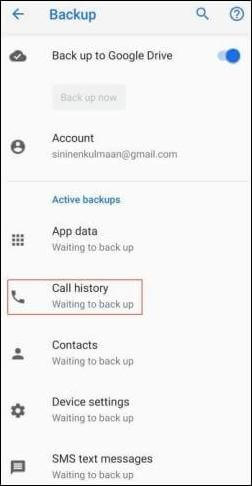
Langkah-langkah Memulihkan Pesan Teks dari Ponsel Android yang Rusak dengan Google Backup
Jika pesan Anda dicadangkan, Anda dapat memulihkannya dengan mudah saat menyiapkan ponsel Android baru atau yang direset pabrik :
Langkah 1. Selama proses penyiapan, masuk ke akun Google Anda. Pastikan Anda terhubung ke jaringan Wi-Fi yang stabil untuk menghindari gangguan apa pun selama proses pemulihan.
Langkah 2. Saat diminta, pilih untuk memulihkan data dari cadangan Google Anda. Prosesnya mungkin memerlukan waktu, tergantung pada ukuran cadangan dan kecepatan koneksi internet Anda.
Langkah 3. Pilih cadangan yang sesuai, dan pesan teks Anda akan dipulihkan bersama dengan data lainnya. Pengguna sering kali menemukan bahwa pesan mereka yang dipulihkan tidak hanya mencakup teks terbaru tetapi juga percakapan lama yang mereka pikir telah hilang, sehingga menyoroti ketelitian layanan pencadangan Google.
![]()
Jika ponsel Android Anda menggunakan kartu SD untuk menyimpan data, Anda mungkin dapat memulihkan pesan teks langsung dari kartu tersebut. Begini caranya:
Langkah 1. Keluarkan kartu SD dari ponsel Anda yang rusak. Jika slot kartu sulit diakses, berhati-hatilah agar tidak merusak kartu SD selama pelepasan.
Langkah 2. Masukkan kartu SD ke pembaca kartu dan sambungkan ke komputer Anda. Pastikan pembaca kartu berfungsi dengan baik, karena pembaca yang rusak dapat merusak data pada kartu SD.

Langkah 3. Setelah terhubung, buka kartu SD di komputer Anda dan navigasikan ke folder yang relevan. Pastikan untuk memeriksa folder tersembunyi juga, karena beberapa aplikasi menyimpan data di direktori yang tidak langsung terlihat.
Langkah 4. Salin file ke komputer Anda.
Bagi pengguna yang pernah mencadangkan pesan teks dari ponsel Android ke aplikasi SMS Backup & Restore sebelumnya, Anda dapat mengambil teks dari file cadangan SMS dengan mudah.
Langkah-langkah Memulihkan Pesan Teks melalui Pencadangan & Pemulihan SMS:
Langkah 1. Instal dan luncurkan SMS Backup & Restore di komputer Anda atau perangkat lain dan masuk ke aplikasi dengan akun yang sama.
Langkah 2. Klik opsi "Pulihkan" dari antarmuka > pilih "Pesan teks" > pilih cadangan terakhir > dan ketuk opsi "Pulihkan" di bawah untuk mengambil pesan teks dari ponsel Android yang rusak.

1. Ponsel saya hilang, bisakah saya memeriksa pesan teks di Android ?
Ya, jika pesan teks Anda telah dicadangkan ke akun Google Anda, Anda dapat memeriksanya dengan memulihkan cadangan di perangkat Android baru.
2. Bagaimana cara mengembalikan pesan teks dari telepon lain?
Anda dapat memulihkan pesan teks di ponsel baru dengan menggunakan cadangan yang disimpan di ponsel lama Anda. Selama proses penyiapan ponsel baru, pilih untuk memulihkan data dari cadangan Google Anda, termasuk pesan Anda.
3. Bagaimana cara menerima pesan teks dari ponsel yang dinonaktifkan?
Jika ponsel Anda dinonaktifkan, Anda masih dapat mengambil pesan teks dengan menghubungkannya ke komputer menggunakan perangkat lunak transfer file atau dengan mengakses cadangan yang ada di layanan cloud.
Memulihkan pesan teks dari ponsel Android yang rusak mungkin tampak menakutkan, tetapi dengan alat dan metode yang tepat, hal itu sangat mungkin dilakukan. Baik Anda menggunakan perangkat lunak khusus seperti Ekstraksi Data Android Rusak , memanfaatkan Google Backup, atau menjelajahi pemulihan kartu SD, setiap solusi menawarkan cara yang tepat untuk mengambil kembali pesan Anda yang hilang.
Dengan mengikuti langkah-langkah yang diuraikan dalam panduan ini, Anda dapat meminimalkan kehilangan data dan memulihkan percakapan penting Anda. Jika Anda mengalami kesulitan saat menggunakannya, silakan tinggalkan komentar di bawah. Kami akan segera memberikan bantuan kepada Anda.
Artikel Terkait:
Pemulihan Data Android Rusak: Memulihkan Data dari Android Rusak
Cara Mengambil Pesan Teks dari Ponsel Samsung yang Rusak [4 Cara]
[Mudah & Aman] Pulihkan Pesan Teks dari Android dengan Layar Hitam
Aplikasi Pemulihan SMS yang Kuat untuk Android - 9 Pilihan untuk Anda





